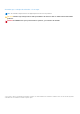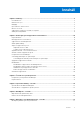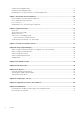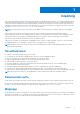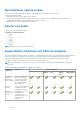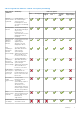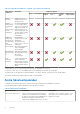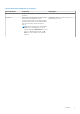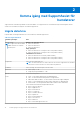SupportAssist för hemdatorer version 3.8 Bruksanvisning December 2020 Rev.
Anmärkningar, försiktighetsbeaktanden och varningar OBS: OBS innehåller viktig information som hjälper dig att få ut det mesta av produkten. CAUTION: VIKTIGT anger antingen risk för skada på maskinvara eller förlust av data och förklarar hur du kan undvika problemet. VARNING: En VARNING visar på en potentiell risk för egendoms-, personskador eller dödsfall. © 2020 Dell Inc. eller dess dotterbolag. Med ensamrätt. Dell, EMC och andra varumärken är varumärken som tillhör Dell Inc. eller dess dotterbolag.
Innehåll Kapitel 1: Inledning..........................................................................................................................5 Huvudfunktioner.................................................................................................................................................................... 5 Dokumentets syfte................................................................................................................................................................
Installera drivrutinuppdateringar........................................................................................................................................ 27 Avinstallera drivrutinuppdateringar................................................................................................................................... 28 Meddelanderutor för Hämta drivrutiner och hämtningsbara filer.................................................................................
1 Inledning SupportAssist automatiserar supporten från Dell genom att proaktivt och prediktivt upptäcka maskin- och programvaruproblem på datorn. SupportAssist åtgärdar datorprestanda- och stabiliseringsproblem, skyddar mot säkerhetshot, kontrollerar och upptäcker maskinvarufel och automatiserar kommunikationen med Dells tekniska support. Beroende på din serviceplan hos Dell automatiserar SupportAssist även skapandet av supportförfråganden för problem som upptäcks genom en sökning.
Nya funktioner i denna version ● ● ● ● Radera och återställ den gamla datorn när du har migrerat dina filer och inställningar till en ny Dell-dator. Migrera dina spelinställningar. Migrera dina bokmärken som har sparats i Microsoft Edge. Aktivera automatiserad programoptimering och funktioner för borttagning av virus och skadlig programvara på en dator med grundläggande eller utgången serviceplan med hjälp av Dell Software Support. ● Uppfyller ”Web Content Accessibility Guidelines” (WCAG) 2.1.
Tabell 1. SupportAssist-funktioner och Dells serviceplaner (fortsättning) SupportAssist -funktioner Beskrivning Dell serviceplaner Basic ProSupport Premium Support ProSupport Plus Premium Support Plus Dell Software Support (DSS) Optimera Du kan optimera nätverksanslutni nätverksanslutningen ng manuellt genom att justera inställningarna för att få ett effektivt och tillförlitligt nätverk.
Tabell 1. SupportAssist-funktioner och Dells serviceplaner (fortsättning) SupportAssist -funktioner Beskrivning Dell serviceplaner program manuellt2 skadats av virus och skadliga program för att hålla datorn säker. Prediktiv problemsökning och skapande av en supportförfråga n för att förebygga fel3 Om en del har identifierats som ett möjligt problem skickas en avisering till dig.
Tabell 2. Andra tjänsteerbjudanden (fortsättning) Tjänsteerbjudande Beskrivning Tillgänglighet i SupportAssist-funktioner och Dells serviceplaner på sidan 6. Dell Migrate Migrera din personliga data på ett säkert sätt till Tillgängligt för Inspiron-, G Series-, XPS- och Alienware-datorer i USA. din nya dator från valfri dator som kör operativsystemet Windows. När du har migrerat dina data kan du radera och återställa den gamla datorn innan du säljer, skänker eller byter in datorn.
2 Komma igång med SupportAssist för hemdatorer SupportAssist är förinstallerat på alla datorer från Dell-fabriken. Om SupportAssist inte är förinstallerat följer du anvisningarna i det här avsnittet för att installera, konfigurera och använda SupportAssist. Lägsta datorkrav Följande tabell visar de lägsta datorkraven för att installera och använda SupportAssist. Tabell 3.
Dell SupportAssist för hemdatorer Som standard är SupportAssist installerat på alla datorer som levereras från Dell-fabriken. Om SupportAssist inte är installerat på datorn kan du manuellt ladda ner och installera SupportAssist. Förutsättningar ● Datorn måste uppfylla minimisystemkraven för att SupportAssist ska kunna installeras och användas. Se Lägsta datorkrav på sidan 10. ● Du måste ha administratörsbehörighet på datorn. Steg 1. Besök www.dell.com/supportassistforpcs. 2. Klicka på Hämta nu.
Figur 1. Hemsidan – standardvy Efter att genomsökningarna och optimeringarna har slutförts visas följande information på Hemsidan och Historiksidan: ● Mängden frigjort hårddiskutrymme ● Antal installerade uppdateringar av drivrutiner ● Antal virus eller skadliga programvaror som tagits bort Följande figur visar sammanfattningsvyn för Hem-sidan: Figur 2. Hemsida – sammanfattningsvy .
● ● ● ● Rensa filer Justera prestanda Optimera nätverket Ta bort virus och skadliga program OBS: Om du inte har administratörsbehörighet på datorn är bara Genomsök maskinvara-rutan aktiverad. Följande figur visar vyn med rutorna på Hem-sidan: Figur 3. Hemsida – rutvy OBS: Bilderna 1, 2 och 3 visas endast i illustrativt syfte. Enskilda funktioner såsom sidhuvudfärg, knappar och så vidare är annorlunda på Alienware-datorer.
Ändra språkinställning Om denna uppgift SupportAssist är tillgängligt på 25 språk. Som standard är SupportAssist är inställt på samma språk som operativsystemet. Du kan ändra språk utifrån dina önskemål. Steg 1. I övre högra hörnet i SupportAssists användargränssnitt klickar du på ikonen för inställningar och sedan på Välj språk. Listan över språk visas. 2. Välj önskat språk. 3. Klicka på Ja för att starta om SupportAssist på det valda språket.
● Om leveransinformationen är giltig visas förnamn och efternamn i det övre högra hörnet av SupportAssists användargränssnitt. Skapa Mitt konto hos Dell Förutsättningar Du måste ha administratörsbehörighet på datorn. Steg 1. I Skapa ett konto-delen av Logga in-sidan för Mitt konto hos Dell skriver du in förnamn, efternamn, e-postadress och lösenord. OBS: Lösenordet måste innehålla en versal bokstav, en gemen bokstav och en siffra. Lösenordslängden måste vara inom 8–12 tecken. 2. Skriv in lösenordet igen.
Steg 1. I det övre högra hörnet av SupportAssist-användargränssnittet klickar du på användarnamn och sedan på Använd en annan profil. 2. Klicka på Fortsätt. Den aktuella profilen är inaktiverad, åtkomst till den sparade kontaktinformationen och leveransinformationen tas bort och Hem-sidan visas. En länk för att skapa en profil visas i menyraden i SupportAssist-användargränssnittet. Se Skapa en SupportAssist-profil på sidan 14.
Datum för nästa schemalagda sökning visas. 4. Klicka på Spara. De automatiska genomsökningarna och optimeringarna schemaläggs och sidan Hem visas. Uppgradera SupportAssist manuellt Förutsättningar ● Du måste ha administratörsbehörighet på datorn. ● Du måste ha skapat en SupportAssist-profil. Se Skapa en SupportAssist-profil på sidan 14. Om denna uppgift Genom att uppgradera SupportAssist kan du se till att de senaste SupportAssist-funktionerna finns på din dator.
Tabell 5. Meddelanden i SupportAssists användargränssnitt (fortsättning) När meddelandet visas Åtgärd ● Klicka på Påminn mig senare om du vill visa meddelandet på nytt när du öppnar fönstret SupportAssist efter 24 timmar. ● Klicka på Avbryt om du vill dölja meddelandet. Datorns serviceplan kommer att eller har upphört att gälla. ● Klicka på Förnya för att förnya datorns serviceplan. ● Klicka på Påminn mig senare om du vill visa meddelandet på nytt när du öppnar fönstret SupportAssist efter 24 timmar.
Tabell 6. Meddelanden i aktivitetsfältet eller Windows Action Center (fortsättning) När meddelandet visas Åtgärd Virus eller skadliga program upptäcks under en manuell eller en schemalagd sökning. Klicka på meddelandet för att se uppgifter om virus eller skadliga program som upptäcktes under genomsökningen. Datorns serviceplan kommer att eller har upphört att gälla. Klicka på meddelandet för att öppna SupportAssist. En länk för att förnya serviceplanen visas i SupportAssists användargränssnitt.
Inaktivera SupportAssist-meddelanden Förutsättningar Du måste ha administratörsbehörighet på datorn. Om denna uppgift Du kan inaktivera SupportAssist-meddelanden på datorn. Men SupportAssist visar fortfarande meddelanden om maskinvaruproblem och viktiga uppdateringar av drivrutiner som upptäcks under en genomsökning, även om du inaktiverar meddelanden. Steg 1.
3 Översikt över systemreparation Med hjälp av systemreparationsfunktionen kan du omedelbart återställa till en tidigare tidpunkt på datorn för att lösa startproblem eller andra prestandaproblem. Den här funktionen aktiveras automatiskt på datorer med minst 50 GB ledigt hårddiskutrymme och där SupportAssist OS Recovery är tillgängligt. Om datorn däremot har mindre än 50 GB ledigt hårddiskutrymme kan du aktivera funktionen manuellt i SupportAssist eller kontrollpanelsinställningarna för operativsystemet.
4 Systemåterställning – översikt Med funktionen systemåterställning kan du återställa datorns operativsystem. Du kan antingen återställa operativsystemet till fabriksinställningarna eller installera den senaste versionen av operativsystemet. Beroende på datorns tillstånd kan följande alternativ vara tillgängliga: ● Återställ till fabriksinställningar – installera fabriksavbildningen på datorn för att återställa operativsystemet till det läge det befann sig i när datorn levererades från Dell-fabriken.
Steg 1. Öppna SupportAssist och gå till Felsökning > Ta bort allt och Återställ min dator till dess ursprungliga läge och klicka sedan på Återställ datorn. 2. Klicka på Ja, starta om. Datorn startas om och användargränssnittet för SupportAssist OS Recovery visas. Nästa Steg Utför stegen i avsnittet Återställ datorn och uppdatera operativsystemet i Bruksanvisningen för Dell SupportAssist OS Recovery som finns på supportsidan SupportAssist för hemdatorer.
5 Dell Migrate – översikt Dell Migrate är en on-demand-tjänst som gör att du på ett säkert sätt kan migrera dina personliga filer och inställningar till din Dell-dator från en annan dator som kör ett Windows-operativsystem. När du har migrerat dina data kan du radera och återställa den gamla datorn innan du säljer, skänker eller byter in datorn. Köp Dell Migrate-tjänsten för din dator på https://www.dell.com/Migrate .
Migrera data från gammal till ny dator Förutsättningar Kontrollera följande: ● Dell Migrate-tjänsten är tillgänglig för din nya dator. Köpinstruktioner finns på https://www.dell.com/Migrate . ● Operativsystemet som är installerat på den gamla datorn är Windows 8.1 eller senare. ● Operativsystemet som är installerat på den nya datorn är Windows 10. ● Dina gamla och nya datorer är anslutna till ett eluttag. ● Du är inloggad på dina gamla och nya datorer som administratör.
7. Om du vill kan du klicka på för att lämna feedback, klicka på användarkonto, eller klicka på för att migrera data från en annan dator eller ett annat för att läsa mer om hur du raderar din gamla dator. 8. Klicka på Stäng. Hemsidan visas. Nästa Steg Om du vill radera och återställa den gamla datorn klickar du på Radera den här datorn på användargränssnittet för Dell Data Assistant. Se Radera och återställa gammal dator på sidan 26.
6 Drivrutiner och hämtningsbara filer – översikt Att uppdatera drivrutinerna hjälper till att förbättra datorns prestanda och korrigera säkerhetsrisker. Som standard söker SupportAssist igenom datorn varje vecka för att identifiera uppdateringar som är tillgängliga för drivrutiner och Dell-program som är installerade på datorn. Vid behov kan du konfigurera hur ofta SupportAssist ska utföra genomsökningen. Se Schemalägg skanningar och optimeringar på sidan 16.
OBS: Om du installerar en nyare version av BIOS som finns tillgänglig för datorn kan du inte avinstallera uppdateringen. OBS: I ett Windows-operativsystem är inställningen för skapa återställningspunkter inaktiverad som standard. Om du vill att SupportAssist ska skapa en återställningspunkt, måste du aktivera inställningarna för att skapa en återställningspunkt i Windows. Steg 1. Öppna SupportAssist och klicka på . 2. I rutan Hämta drivrutiner och hämtningsbara filer klickar du på Kör.
Tabell 9. Meddelanderutor för Hämta drivrutiner och hämtningsbara filer Uppdateringsikon Ingen ikon visas. Rutikon Uppdateringstyp Beskrivning Valfri eller ingen uppdatering tillgänglig Ingen uppdatering finns tillgänglig eller en valfri uppdatering finns tillgänglig. Rekommenderas Endast rekommenderade typer av uppdateringar är tillgängliga. Brådskande Endast brådskande eller flera typer av uppdateringar är tillgängliga.
7 Genomsöka datorns maskinvara Genom att köra en genomsökning av din maskinvara kan du upptäcka om datorn har maskinvaruproblem. Som standard genomsöker SupportAssist datorns maskinvara en gång i månaden för att upptäcka maskinvaruproblem.
Om denna uppgift Vid en snabbgenomsökning av datorn upptäcks problem med maskinvarukomponenter, till exempel hårddisk, processor, minnesmodul osv. Steg 1. Öppna SupportAssist och klicka på . 2. I rutan Genomsök maskinvara klickar du på Kör. Resultat ● Om inga problem upptäcks visas det ett lämpligt meddelande på rutan. ● Om ett problem upptäcks och du måste skapa en supportförfrågan, inaktiveras optimeringsrutorna och sidan med probleminformation visas.
Tabell 10. Meddelanderutor för genomsökning av maskinvara Statusikon Datorikon Ingen ikon visas. 32 Genomsöka datorns maskinvara Status Beskrivning Normal Inga maskinvaruproblem har identifierats. Varning OBS: Om ett problem av varningstyp identifieras, inaktiveras rutorna för datoroptimering. Om du vill aktivera rutorna klickar du på Hoppa över. Ett maskinvaruproblem har identifierats i någon komponent, förutom minnet eller hårddiskarna.
8 Optimera din dator SupportAssist hjälper dig att optimera datorn genom att köra en serie diagnosverktyg som identifierar ändringar i filer och datorinställningar. SupportAssist-optimeringar förbättrar datorns hastighet, tillgängligt lagringsutrymme och datorstabilitet genom att: ● ● ● ● Rensa temporära filer Justera datorns prestanda Optimera nätverket Ta bort virus, skadliga program och eventuellt oönskade program (PUPs) Följande figur visar rutan Finjustera prestanda för datoroptimering: Figur 5.
Justera datorns prestanda Om denna uppgift SupportAssist maximerar bearbetningshastigheten genom att justera ströminställningar, registerfilen och minnestilldelning. Steg 1. Öppna SupportAssist och klicka på . 2. I rutan Finjustera prestanda klickar du på Kör. Under optimeringen visas namnet på den pågående uppgiften ovanför rutorna och genomsökningens förlopp visas på rutan. CAUTION: Om du avbryter optimeringen medan den pågår kommer ändringar som har utförts inte att återställas.
CAUTION: Om du avbryter optimeringen medan den pågår kommer ändringar som har utförts inte att återställas. Resultat ● Antalet virus och skadliga program som tas bort visas i rutan Ta bort virus och skadliga program, på sidan Hem och sidan Historik. ● Om oönskade program upptäcks på datorn visas det antal oönskade program som upptäcks i rutan Ta bort virus och skadliga program. Anvisningar för att ta bort PUP-program finns i Ta bort potentiellt oönskade program på sidan 35.
● Om inget problem upptäcks, och det inte finns några uppdateringar, visas det ett lämpligt meddelande på varje ruta. Hur mycket hårddiskutrymme som har sparats, och antalet virus eller skadliga programvaror som tagits bort, visas på hemsidan. ● Om uppdateringar av drivrutiner eller program upptäcks under sökningen visas uppdateringstypen och antalet uppdateringar i rutan Hämta drivrutiner och hämtningsbara filer.
9 Översikt över virtuell assistent Använd den virtuella assistenten från valfri sida för att felsöka datorn, utföra optimeringar eller chatta med en av Dells tekniska supporttekniker. För att felsöka ett problem kan den virtuella assistenten be dig att uppdatera drivrutinerna eller att köra optimeringarna Rensa filer eller Finjustera prestanda. Dessutom finns det videoguider för felsökning av problem i datorn. Om problemet inte är löst omdirigeras du till en av Dells tekniska supporttekniker.
Figur 7. Drivrutinuppdateringar Figur 8.
10 Skapa supportförfrågan SupportAssist hjälper dig att proaktivt och regelbundet söka efter maskinvaru- eller programvaruproblem i datorn. Om ett problem identifieras i datorn gör SupportAssist att du kan skapa en supportförfrågan hos Dells tekniska support. Beroende på vilken serviceplan datorn har, kan SupportAssist också automatiskt skapa en supportförfrågan för problemet. OBS: Funktionen att skapa supportförfrågan automatiskt finns inte tillgänglig för datorer med utgången garanti.
Skapa en supportförfrågan manuellt Om denna uppgift Beroende på vilken serviceplan som gäller för datorn kan du manuellt skapa en supportförfrågan för problem som inte kan identifieras av SupportAssist. För information om SupportAssist-funktioner med olika serviceplaner, se SupportAssist-funktioner och Dells serviceplaner på sidan 6. Steg 1. Öppna SupportAssist och klicka på Få support . 2. Klicka på Öppna en supportförfrågan.
Sida för problemsammanfattning Följande tabell beskriver den information som visas på sidan för problemsammanfattning: Tabell 12. Sida för problemsammanfattning Information Beskrivning Service Tag-nummer Datorns unika identifiering. Service Tag-numret är en alfanumerisk identifierare. Garanti Serviceplanen och dess utgångsdatum. Problem Information om problemet som supportförfrågan har skapats för. Supportförfrågan nr Supportärendenumret för problemet.
11 Felsökningsöversikt På sidan Felsökning kan du felsöka problem med nätverksanslutning och datorprestanda. Dessutom kan du söka igenom en specifik maskinvarukomponent eller hela datorn efter maskinvaruproblem och du kan hitta länkar till videosjälvstudiekurser för att felsöka problem med operativsystem, maskinvara, programvara och internetanslutning. De felsökningslänkar som är aktiverade för dig beror på vilken typ av användarkonto du har.
12 Historiköversikt På Historik-sidan visas information om de SupportAssist-aktiviteter och händelser som utförts under de senaste 90 dagarna i kronologisk ordning. Aktiviteterna som listas omfattar programvaruoptimeringar, felsökningsuppgifter, uppdateringar av drivrutiner, maskinvarusökningar, och så vidare. Som standard visas information om händelser och aktiviteter som utförts under innevarande vecka. Du kan visa information om en viss dag eller en hel månad.
13 Få support SupportAssist gör att du kan kontakta Dells tekniska support via telefon, chatt eller sociala medier. På sidan Få support finns en lista med hjälp- och supportalternativ för datorn. Hjälp- och supportalternativen som du kan komma åt varierar beroende på serviceplanen för datorn och din region. Information om hjälp- och supportalternativen som finns tillgängliga för olika serviceplaner hittar du i SupportAssist-funktioner och Dells serviceplaner på sidan 6.
Tabell 13. Få support-sidan (fortsättning) Funktionen Beskrivning OBS: Den maximala storleken på filen som kan skickas är 4 MB. Information om hur du skickar filer till Dells tekniska support finns i Skicka filer till Dells tekniska support på sidan 45. Information om hur du skickar en datoraktivitetslogg till Dells tekniska support finns i Skicka loggfiler till Dells tekniska support på sidan 46. Fler resurser på Dell.com Klicka på länken om du vill visa mer information om din dator.
Resultat När filen har skickats visas en och meddelandet Filen har överförts. Skicka loggfiler till Dells tekniska support Om denna uppgift Skicka loggfilerna för datoraktivitet till Dells tekniska support om Dells tekniska supportmedarbetare begär det. Steg 1. Öppna SupportAssist och klicka på Få support . 2. I den högra rutan klickar du på Ladda upp loggfilen. Resultat När filen har skickats visas en och meddelandet Filen har överförts.
14 Vanliga frågor och svar 1. Hur identifierar jag versionsnumret för operativsystemet som är installerat på datorn? Utför följande steg: a. Klicka på Start för att öppna programmenyn. b. Sök och öppna programmet Kör. c. Skriv winver och klicka på OK. Operativsystemets versionsnummer visas, till exempel OS Build 15063.1266. 2. Hur kan jag kontrollera om SupportAssist har installerats på datorn? Bekräfta att SupportAssist har installerats genom att utföra följande steg: a.
c. d. e. f. I den högra rutan klickar du på Dell SupportAssist. I den vänstra rutan klickar du på Stoppa. Från programmenyn söker du efter och öppnar programmet Kommandotolken. Skriv netstat -a -v | findstr /C:"5700" och tryck på Retur. ● Om inget program använder 5700-porten visas inget resultat. ● Om något annat program använder 5700-porten visas portnumret och statusen LYSSNAR. g. Starta om Dell SupportAssist-tjänsten. 12. Det tar lång tid att öppna SupportAssist.
Om din serviceplan har löpt ut, visar SupportAssist inte längre meddelanden om drivrutinsuppdateringar som finns tillgängliga för datorn. Du måste förnya din serviceplan för att få meddelanden om uppdateringar av drivrutiner. 21. Kan jag uppdatera BIOS på en BitLocker-aktiverad dator? Dell Technologies rekommenderar att inaktivera BitLocker-krypteringen på datorn innan du uppdaterar BIOS. 22.
15 SupportAssist-resurser för hemdatorer Det här avsnittet innehåller information om dokumentationsresurser och andra användbara länkar som innehåller mer information om SupportAssist för hemdatorer. Tabell 14. SupportAssist-resurser för hemdatorer Innehåll Resurs Gå till Systemkrav, installation och produktfunktioner SupportAssist för hemdatorer version 3.
16 Kontakta Dell Dell ger dig till gång till flera alternativ för support och service online och på telefon. Tillgängligheten varierar beroende på land eller område och produkt, och vissa tjänster kanske inte finns tillgängliga i ditt område. Om du inte har någon aktiv internetanslutning hittar du kontaktinformation på inköpsfakturan, följesedeln, räkningen eller Dells produktkatalog. Kontakta Dell för försäljning, teknisk support eller kundtjänstärenden Steg 1. Gå till https://www.dell.com/support. 2.